لقد قيلت العديد من الأسباب لماذا قد يضطر المستخدمون إلى تحويل الفيديو إلى 720 بكسل واستخدام ملف 720p محول الفيديو. على سبيل المثال ، قد ترغب في تشغيل مقطع فيديو معين على جهاز ولكنك تكتشف أن الفيديو كبير جدًا بالنسبة لسعة تخزين الجهاز ، مما يستلزم الحاجة إلى تقليص حجمه.
قد ترغب أيضًا في تحويل مقطع فيديو تم التقاطه على أي جهاز بتنسيق مختلف لتلك التي يمكن مشاركتها بسهولة داخل المجتمع وعرضها على أجهزة أخرى. إن البحث عن محول الفيديو المثالي هذا اليوم والوقت يشبه محاولة العثور على إبرة في كومة قش. نتيجة لذلك ، قمنا بتجميع مجموعة مختارة من برامج تحويل الفيديو بدقة 720 بكسل ومحولات الفيديو عبر الإنترنت لإخبارك بكيفية استخدامها أدوات تحويل مختلفة.
المحتويات: الجزء 1. أفضل محول فيديو بدقة 720 بكسل لأجهزة كمبيوتر Mac / Windows [مستحسن]الجزء 2. كيف يمكنني تحويل الفيديو إلى 720P باستخدام أدوات عبر الإنترنت؟الجزء 3. الاختلافات بين دقة الشاشة
الجزء 1. أفضل محول فيديو بدقة 720 بكسل لأجهزة كمبيوتر Mac / Windows [مستحسن]
إذا كنت ترغب في تحويل 1080p إلى 720p باستخدام محول فيديو 720p موثوق ، فيجب عليك اختيار محول الفيديو iMyMac، أداة كاملة الميزات.
يمكن لهذا المحول القوي تحويل مقاطع الفيديو من وإلى SD (480P) و HD (720P) و FHD (1080P) و UHD (4K) ، إلى جانب التحويل ثلاثي الأبعاد. فمثلا، يمكن تحويل 4K بسهولة إلى 1080 بكسل أو غيرها من النماذج التي يمكن أن تقبلها أجهزتك. دعونا نفحص الخطوات المحددة التي يجب اتباعها في العملية باستخدام محول الفيديو iMyMac دون الخوض في ميزات تقنية إضافية.

وفقًا لمنصة الدعم ، فهي قابلة للتشغيل البيني ، بما في ذلك أنظمة تشغيل Mac و Windows.
- يمكن للمستخدمين سحب وإسقاط ملفات الفيديو أو تحميل الفيلم مباشرة. عن طريق الاختيار + إضافة ملف، يمكنهم إضافة العديد من ملفات الفيديو في وقت واحد. إذا اخترت محو الكل، يمكنك أيضًا محو جميع البيانات.
- لبدء تحويل ملفات الفيديو ، انقر فوق تحويل التنسيق. يمكنك الاختيار من الصوت أو GIF أو الفيديو كأنواع بيانات. إذا قررت تحويل ملفات الفيديو ، فانقر فوق الفيديو انقر علىالسهم إلى الأسفل قم بالتوقيع لعرض خيارات الدقة.
- لديك خيار القص أثناء تحويل ملف فيديو. ما عليك سوى تحريك المؤشر واختيار ملف قص الرمز الذي يظهر.
- باستخدام الإمكانات المختلفة لهذه الأداة ، يمكنك الآن إجراء تعديلات على ملفات الفيديو الخاصة بك.
- ببساطة البحث عن الملفات الموجودة في منطقة البحث بعد التحويل ، وستتمكن من استخدام الملف بالتنسيق الذي اخترته.

الجزء 2. كيف يمكنني تحويل الفيديو إلى 720P باستخدام أدوات عبر الإنترنت؟
إذا كان المستخدمون لا يريدون تنزيل أي برنامج على الكمبيوتر وبدلاً من ذلك يريدون تحويل 1080 بكسل إلى 720 بكسل مجانًا عبر الإنترنت ، فقد قمنا بإدراج أفضل الخيارات المجانية والتي يمكن الوصول إليها أدناه.
- convert.com
يمكن لمحول الفيديو 720p في المتصفح هذا تحويل أي تنسيق ملف تقريبًا إلى تنسيق آخر ، بما في ذلك مقاطع الفيديو ومقاطع الصوت والصور والمستندات والمزيد. كان الإصدار الأساسي هو الذي تم تقديمه مجانًا. يمكنك الحصول على ملفات الوسائط من YouTube ثم تغييرها إلى التنسيقات أو الدقة المناسبة باستخدام المحول عبر الإنترنت.
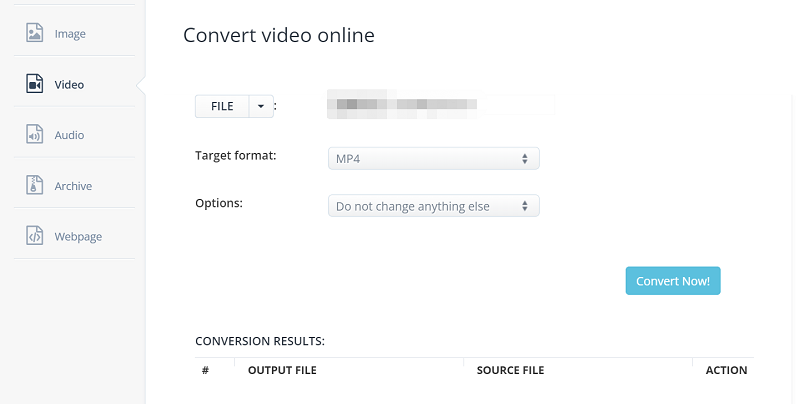
- online-convert.com
آخر بسيط على الإنترنت 720p محول الفيديو هو التحويل عبر الإنترنت ، والذي لا يحول مقاطع الفيديو فحسب ، بل يحول أيضًا الأرشيفات والملفات الصوتية والمستندات والكتب الإلكترونية ، من بين أشياء أخرى. يسمح لك شريط القائمة الأيسر بتوسيع كل منطقة واختيار قسم فرعي من اليمين. بالإضافة إلى ذلك ، تحتوي الصفحة الرئيسية على العديد من المربعات التي من شأنها تمكين المستخدمين من اختيار فئة لتحويل ملف إليها.
- freeconvert.com
إنه محول قائم على السحابة إلى برنامج عبر الإنترنت عالي الدقة 1080 بكسل أو 720 بكسل ، على غرار aconvert.com ، يمكنه تحويل تنسيقات الفيديو الأكثر شيوعًا. قد تكون سرعة الموقع ، مثلها مثل المحولات الأخرى عبر الإنترنت ، بمثابة سحب لأن معظم ملفات HD 1080p ضخمة إلى حد ما ، وبالتالي تتجاوز سعة البرنامج.
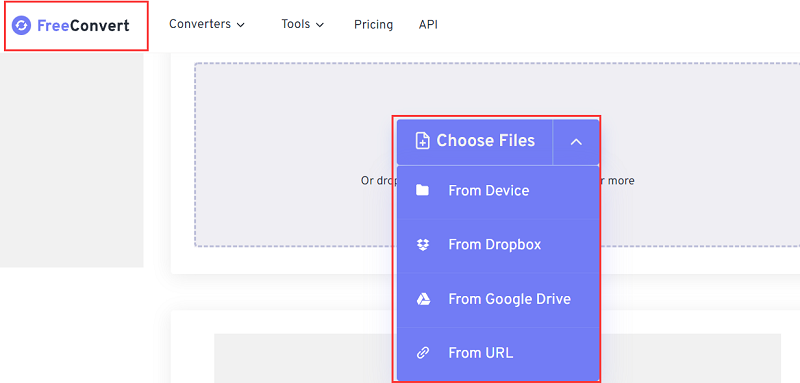
- hdconvert.com
HDConvert هو برنامج مجاني عبر الإنترنت يحول ملفات الوسائط إلى 720 بكسل ويقوم بذلك بسرعة. وهو يدعم عمليا جميع تنسيقات الصوت والفيديو الشائعة ، بما في ذلك MOV و FLAC و MP4 و AVI و MP3 وغيرها. قد يؤدي الحل عبر الإنترنت أيضًا إلى تقليل جودة مقاطع الفيديو بحيث يمكن رؤيتها على الأجهزة القديمة مع الحفاظ على فعاليتها من حيث التكلفة للتخزين.
- cloudconvert.com
Cloud Convert هي خدمة آمنة وخالية من الإعلانات تقوم بتحويل أكثر من 200 نوع مختلف من الملفات ، بما في ذلك الموسيقى والصور والفيديو والمستندات. كما أنه يحول مقاطع الفيديو عالية الدقة بنفس طريقة الأدوات المساعدة الأخرى عبر الإنترنت. الميزة الأكثر شهرة هي أنها تمكن المستخدمين من إجراء تحويلات مجمعة عبر الإنترنت ، والملفات الناتجة خالية من العلامات المائية. يقوم بتحويل مقاطع الفيديو بسرعة ويسمح لك بضبط جودة الفيديو ودقة الوضوح وحجمه باستخدام معلمات قابلة للتكوين.

الجزء 3. الاختلافات بين دقة الشاشة
إنّ 720p تبلغ الدقة المرئية 1280 بكسل × 720 خطًا ، بينما تبلغ دقة الشاشة 1080 بكسل 1920 × 1080 خطًا أفقيًا. من ناحية أخرى ، توفر الدقة الأكبر جودة صورة أعلى وأكثر حدة. نتيجة ل، مقارنة بـ 720 بكسل، 1080p بجودة بصرية أعلى. من ناحية أخرى ، توفر 720p قدرًا هائلاً من المساحة والجهد مع توفير تشغيل مرئي سلس ، مع ضعف جودة شاشة التلفزيون العادية.
فلماذا يستخدم بعض المستخدمين الامتداد 720p محول الفيديو لتحويل مقاطع الفيديو التي تحتوي على 1080 بكسل؟ من خلال تقليل دقة الفيديو من 1080 إلى 720 بكسل ، يمكن دفقه وتحميله بسرعة على YouTube و Facebook و Google Drive ومنصات الوسائط الاجتماعية الأخرى. كما أنه سيقلل من استخدام المساحة والنطاق الترددي.
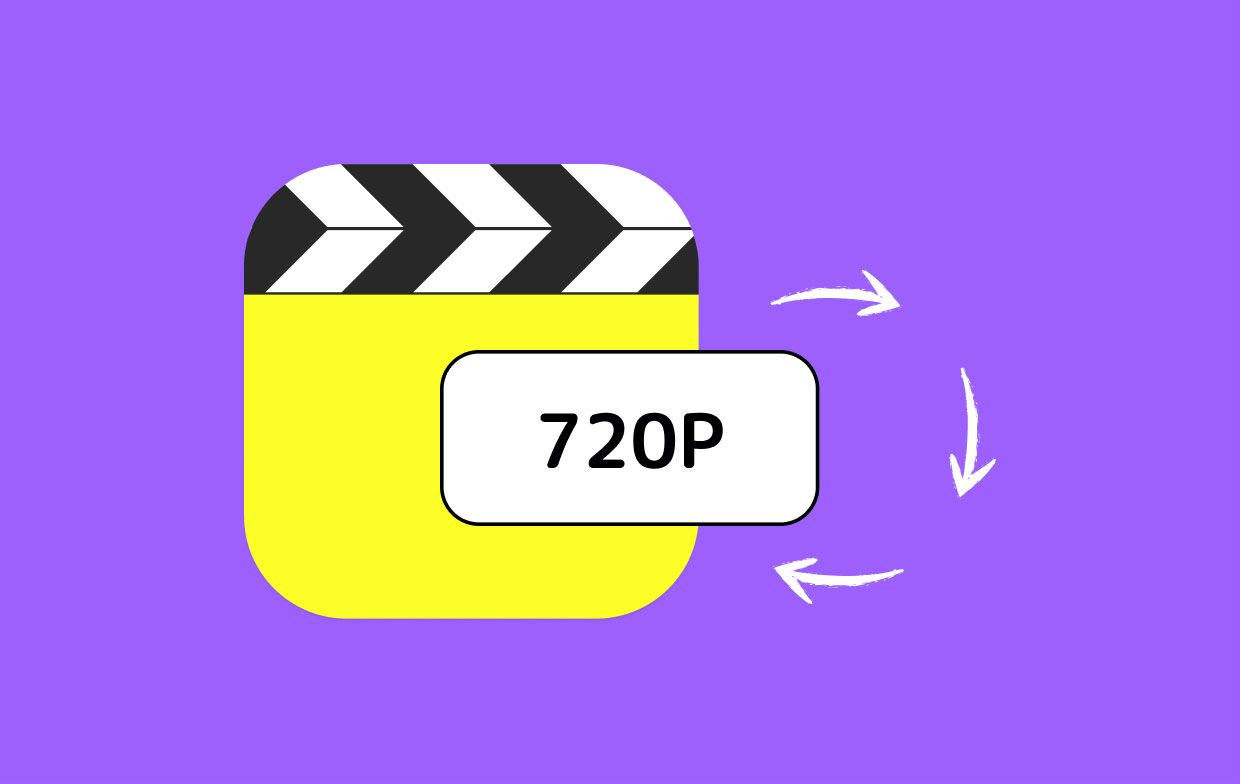
غالبًا ما تكون لقطات 1080p إما غير متزامنة أو بها مشكلة زمن انتقال بصري. قد يكون ناتجًا عن معدات قديمة أو أي خطأ يحدث نتيجة عدم التوافق. ونتيجة لذلك ، يُقال إن 720 بكسل توفر تجربة مشاهدة فائقة.
وفي الختام
لذلك ، هناك العديد من الخيارات لتحويل ملفات 720p. ومع ذلك ، إذا كنت ترغب في تحويل بعض الملفات إلى 720 بكسل بسهولة ويسر ، فإن iMyMac Video Converter هو الخيار الأفضل ليكون 720p محول الفيديو. لا تنتظر ، فقط جربها!



